ps背滕篮的非主流美女教程

<图11>
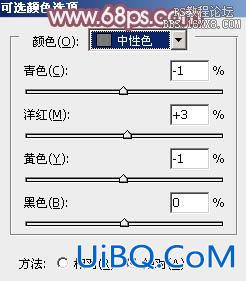
<图12>

<图13>
4、新建一个图层,填充淡红色:#DBA0A9,混合模式改为“滤色”,不透明度改为:30%,效果如下图。这一步把图片颜色转淡。

<图14>
5、创建色彩平衡调整图层,对阴影、中间调、高光进行调整,参数设置如图15- 17,效果如图18。这一步微调图片暗部及高光部分的颜色。

<图15>

<图16>

<图17>

<图18>
6、创建曲线调整图层,对RGB、绿、蓝进行调整,参数设置如图19- 21,效果如图22。这一步主要给图片暗部增加紫色和亮度。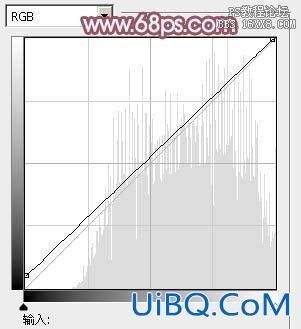
<图19>

<图20>
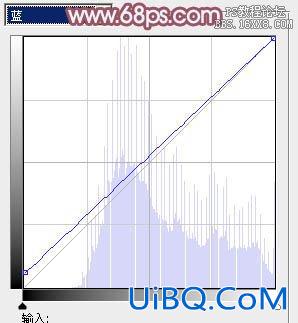
<图优艾设计网_鼠绘教程实例21>

<图22>









 加载中,请稍侯......
加载中,请稍侯......
精彩评论